Una de las ventajas que ofrece Microsoft a los usuarios de Windows es la posibilidad de probar nuevas versiones de Windows antes que nadie. Una posibilidad que podemos tener gracias al Programa Insider de Windows de forma que podemos descargar las distintas Builds que lanzan casi semanalmente desde Microsoft.
Pero ¿sabes cómo apuntarte y pertenecer al Programa Insider? En este artículo te vamos a contar cómo hacerlo, qué pasos debes seguir si quieres ser un "insider" y así probar antes que nadie las versiones de desarrollo de Windows 10.
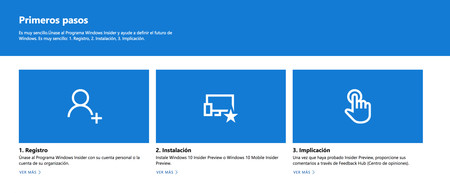
Para participar en el programa Windows Insider en primer lugar debemos acceder a la página web, pulsar sobre Comenzar y haciendo uso de nuestra cuenta de correo de Microsoft nos registramos. En este punto es necesario advertir que debemos contar con Windows 10 Fall Anniversary Update y si no lo hemos actualizado aún, proceder con la actualización antes de continuar.
Usando las opciones de Windows 10
Ahora continuamos el proceso con las opciones de "Configuración". Para ello sólo tendremos que ir al menú "Inicio" y acceder al apartado "Configuración".
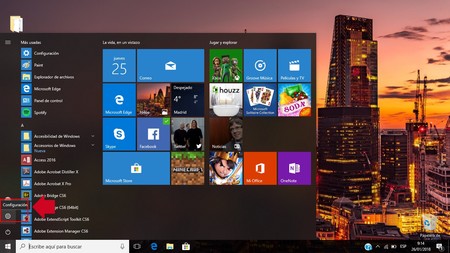
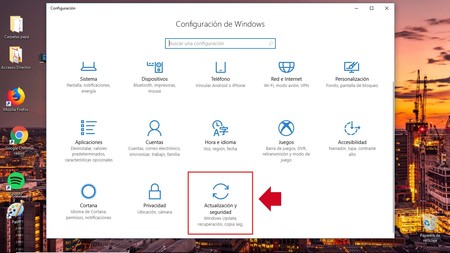
Una vez dentro debemos buscar el apartado "Actualización y seguridad" y buscar entonces el menú en el lateral correspondiente con "Programa Windows Insider".
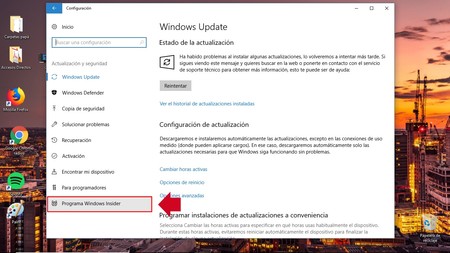
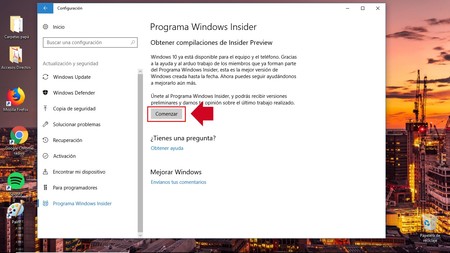
Entramos en el mismo y en la parte intermedia veremos un acceso denominado "Comenzar" sobre el que debemos pulsar para ver una nueva ventana de configuración. En ella nos advierte que estamos a punto de instalar una versión preliminar del sistema operativo.
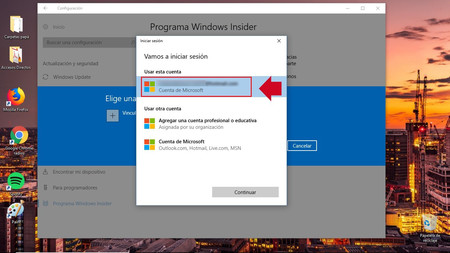
Hacemos _click_ en "Siguiente" y seguimos los pasos que nos ofrecen. Al final y al completar el proceso, Windows 10 nos apuntará de forma automática al anillo Release Preview, si bien podemos cambiar la configuración para optar por integrarnos en el Anillo Rápido o el Anillo Lento. Según el que elijamos, tendremos compilaciones más o menos pulidas. Podemos probar las novedades antes que nadie pero con el consiguiente riesgo de sufrir más _bugs_ y fallos que no se hayan corregido.
Hay tres niveles entre los que escoger para recibir las actualizaciones de Windows 10 PC lejos de la generalidad:
- Fast ring (anillo rápido) Destinado a los Insider que quieren recibir antes que nadie a las últimas actualizaciones y características y de paso identificar errores, enviar sus sugerencias a Microsoft, con el riesgo de encontrar más errores.
- Slow ring (anillo lento) Para los Insider que quieren tener acceso a las actualizaciones antes que sean liberadas a la generalidad, pero que no quieren tantos riesgos como los anteriores.
- Release Preview Para los que quieren tener acceso a las novedades, las aplicaciones de Microsoft, drivers y demás, con un mínimo riesgo para sus dispositivos, pues es la versión previa al lanzamiento final.
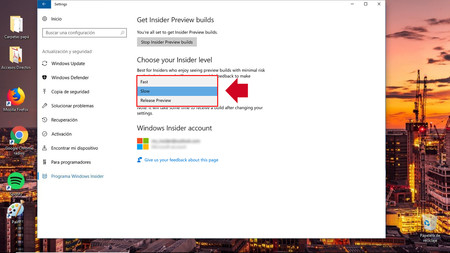
Una vez seguidos estos pasos en 24 horas nos debería llegar la primera actualización con la última build que haya sido lanzada dentro del anillo en el que nos hemos apuntado. Para poder actualizar debemos acudir al apartado Windows Update cómo si de una actualización convencional se tratase.
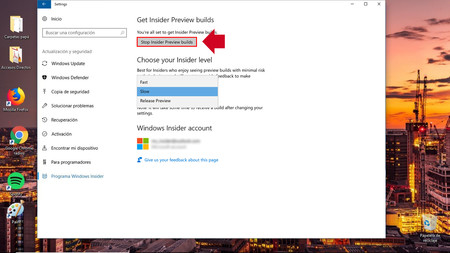
Si nos cansamos de pertenecer al Programa Insider también podemos "abandonar el barco" y volver a ser usuarios normales de Windows. Este proceso lo podemos llevar a cabo en la misma ventana de "Configuración" desde la que nos hemos apuntado.


Ver 1 comentario
1 comentario